在视频编辑过程中,有时我们需要去除视频中的背景音乐,以便更好地突出人声、添加新的音效或音乐,或者仅仅是为了满足特定的创作需求。本文将介绍几种常用的视频去背景音乐的方法,让您在视频编辑中更加得心应手。
一、使用专业视频编辑软件
大多数专业的视频编辑软件,如Adobe Premiere Pro(简称PR)都内置了强大的音频处理工具。这些工具可以帮助您轻松地将视频中的音频提取出来,并对特定频段进行过滤,以削弱或完全消除背景音乐。
以PR为例,你可以打开软件后导入需要去除背景乐的视频文件,然后将其导出为音频文件(如MP3格式),取消勾选导出视频。
接下来,您可以使用音乐编辑软件,如Audacity来进一步分离背景音乐。在Audacity中,你可以通过频谱编辑工具手动删除特定频率的声音,或者应用音频效果进行声音过滤。
二、使用在线音频处理工具
对于不熟悉视频编辑软件的用户来说,使用在线音频处理工具可能是一个更为便捷的选择。这类工具通常无需下载安装,只需在浏览器中上传视频文件,即可进行一系列音频处理操作,包括背景音乐消除。
例如易我人声分离就是一款强大的在线音视频处理工具。您可以在线打开这个网站,选择“人声分离”功能,将视频文件添加进去后,工具就会自动开始分离视频中的人声和背景音乐了。等待处理完成后,视频去背景音乐也就完成了。
步骤1.访问并登录易我人声分离官网页面,选择“人声分离”功能。
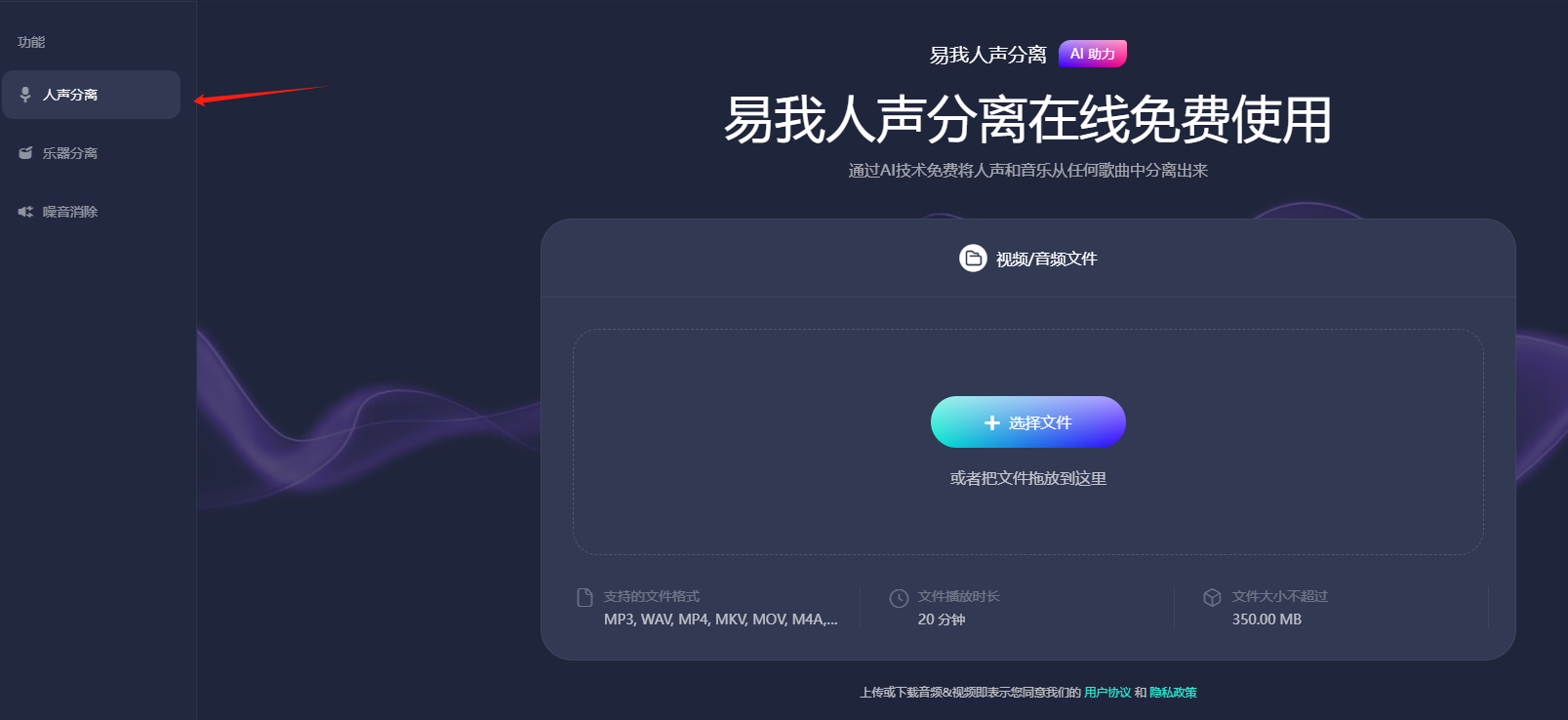
步骤2.点击“选择文件”,把音频或者视频文件上传到网页窗口中(或者直接拖拽文件到窗口中),等待AI处理。


步骤3.AI处理完成后,会生成伴奏音频和人声音频,点击“下载全部”即可把音频下载到您的电脑上。
注意:请不要忘记下载文件,当您离开此页面后这些文件会自动作废。
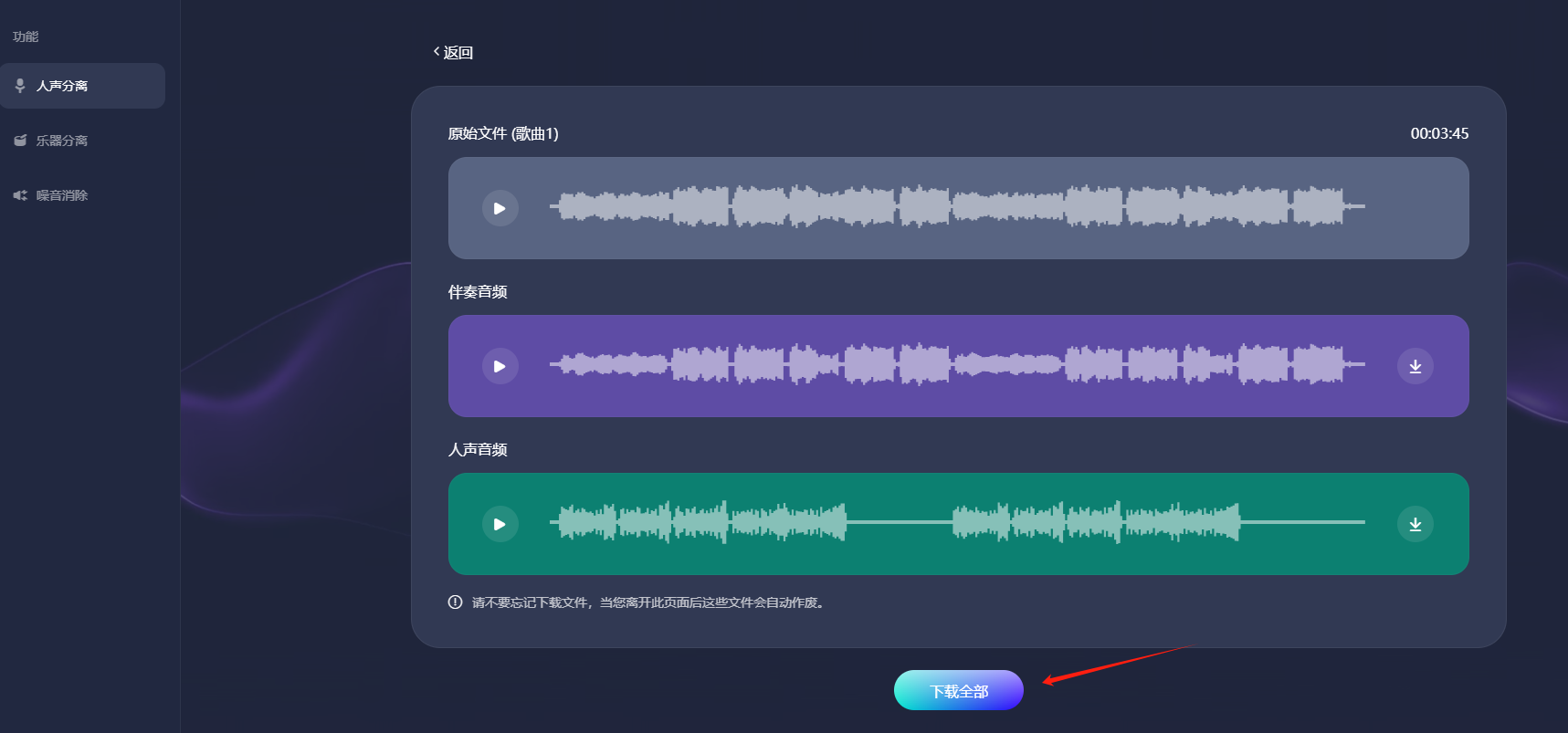
三、使用第三方插件或软件
除了上述方法外,您还可以使用一些第三方插件或软件来去除视频中的背景音乐。
例如,Au(Adobe Audition)是一款由Adobe推出的多功能音频编辑软件,它可以帮助您去除视频中的背景音乐。您需要先将视频转换成音频格式,然后在Au中选中音频,在“效果”中找到“立体声声像”中的“提取中置声道”,在预设中删除人声,就能得到单独的背景音乐了。
四、注意事项
在使用上述方法去除视频背景音乐时,需要注意以下几点:
选择高质量的音频文件:确保你的视频文件具有清晰的音频质量,以便在去除背景音乐时获得更好的效果。
耐心处理:去除背景音乐可能需要一定的时间和耐心,因为您需要仔细调整音频参数和处理效果。
遵守版权法规:在去除背景音乐时,请确保你拥有合法的使用权或已经获得了版权所有者的许可。
五、总结
总之,去除视频中的背景音乐是视频编辑中的一项重要技能,视频去背景音乐的方法也很多。通过选择适合自己的方法和工具,您可以轻松实现这一目标,并创作出更加优秀的视频作品。

















